價格:免費
更新日期:2020-07-07
檔案大小:5.6 MB
目前版本:13.5.1
版本需求:macOS 10.15 或以上版本。 系統需求:iOS 13.0 或以後版本。相容裝置:iPhone、iPad、iPod touch。
敘述:A simple smart whiteboard app
支援語言:英語
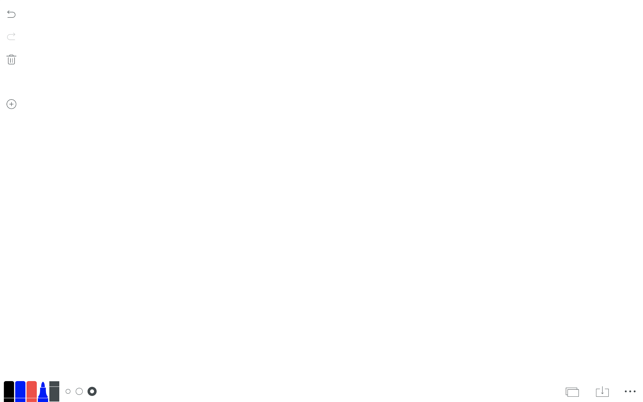
溫馨提示:在iPad設備上體驗最佳
裝機必備,占用空間小,只有幾個M;
操作簡單,界面簡潔;
完全免費,無任何廣告;
用途廣泛,開啟快速;
爆款 App,趕緊下載吧!
這是壹款簡單到極致的白板,方便妳的工作、生活和學習。
可以用來打草稿、示範、板書、塗鴉,也可以當做妳的便簽紙、臨時記事本,也可默寫單詞,計算題目的草稿紙。家庭教育小白板、學校老師教育黑板、會議室白板、各種球教練示範、現場指導、教學等,以及小朋友塗塗畫畫等等,最讓人意外與感動的,是壹些說話不便人員發來感謝信,說這款產品幫助他們與外界交流。
操作簡單
1、壹個手指可以手寫。
2、兩個手指可以放大或縮小底圖。

3、在 Apple Pencil 輕拍兩下調出或關閉橡皮擦。
幾個快捷鍵:
1、雙擊 主界面側邊按鈕 ㊉ 快速呼叫激光筆
2、長按 主界面側邊按鈕 ㊉ 快速呼叫虛線工具
3、單擊 主界面側邊按鈕 ㊉ 快速呼更多工具
4、雙擊 主界面側邊按鈕 ㊉ 上方空白位置快速呼叫裁剪工具
5、長按 主界面側邊按鈕 ㊉ 上方空白位置快速呼叫填色工具
6、單擊 主界面側邊按鈕 ㊉ 上方空白位置快速呼叫直線工具"
幾個隱藏功能:
1、長按 主界面上的前三根筆,可以自定義筆的默認顏色"
2、長按背景模版默認按鈕,可以移除默認

界面簡潔
整個界面就壹塊畫布、常用的四種顏色、三種筆觸大小以及幾個常用操作按鈕。
功能豐富
1、 底部第四根畫筆:可以進壹步選擇無限種顏色。
2、底部背景設置按鈕:除了提供很多很實用背景模版以為,也可以進壹步選擇無限種顏色。
3、底部第三個筆觸大小:可以進壹步選擇可以自定義更多大小後選擇更多默認大小。
4、左側 私人文件夾 按鈕,可以把妳正在編輯的檔案 保存 或 另存 到私人資料夾,或合並導出到 PDF 文件並分享出去。
5、左側工具按鈕,可以使用很多簡易圖形畫圖小工具,和使用壹些特殊筆如彩筆軟筆和標誌筆。以及壹些設定比如:防止使用 Apple Pencil 時候手劃幹擾,使用使用水印等等。
6、畫完結果可以直接保存成高清圖片到妳的相冊裏,或分享到社交網絡。
7、新增的私人資料夾提供更多可能,特別是 PDF 導出功能,會是壹個很方便制作 PDF 小工具,妳可以導入壹些圖片素材,經過白板加工後,保存到私人資料夾,然後選擇多個文件同時導出到壹個 PDF 文件,可以保存到本地也可以分享給別人。
常見問題
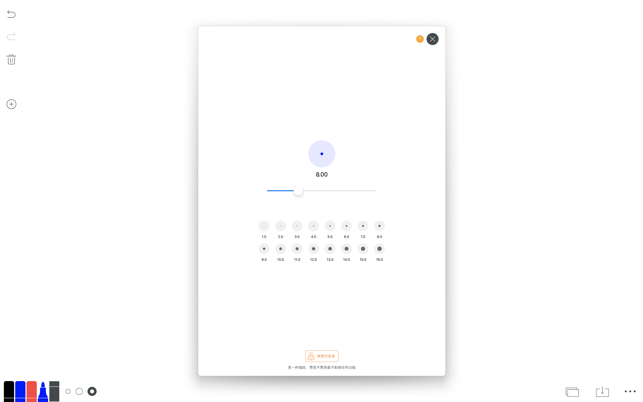
問題1:如何調整字體大小與顏色?
妳選擇畫筆顏色與大小時候,字體會跟著改變。並且妳手指從起點到終點劃過的橫長度,就是字體排版寬度,妳可以試壹試。
問題2:保存圖片到哪裡了?
回復:保存到妳的設備的相冊裡面。註意要權限設置為允許訪問妳的相冊。
問題3:圖片為什麽不能保存了?
回復:這是由於現在蘋果 IOS6 以上版本新增隱私機制引起。請打開:
設置 >> 隱私 >> 照片,
然後選擇允許讓白板訪問妳的相冊即可。
問題4:如何關閉窗口?
任何位置手勢下刷即可。
有任何問題和建議,歡迎聯系我。

微信:chenlidong
郵箱:chenlidong@outlook.com
官方網址: baiban.org

支援平台:iPhone, iPad, Mac
